大家好,昨天我给大家介绍了如何去安装ZEND STUDIO,下面昨天文章的链接:
http://www.cnblogs.com/kmsfan/p/zendStudio.html
本节为配置的第一部分,还没有讲完全部,因为个人工作比较忙,没有一整天时间写博客,所以分为几次写完,忘见谅。
今天我来给大家介绍下如何开启自己的第一个项目
开启项目有不同种类,比如新建一个全新的项目或者是导入一个项目。
今天主要跟大家来说说这2种类型的项目怎么建立和快速导入已有项目。
在建立新项目之前,我们还要做一些准备工作,这个准备工作指的就是服务器和数据库。
首先是服务器,这里所说的服务器有2种类型:
1.数据库服务器MySql
2.Zend Studio自带的服务器 Zend Server或者IIS。
首先我推荐如果是数据库服务器的话,我推荐大家用整合好的软件WampServer.
下面是下载地址:
http://dlsw.baidu.com/sw-search-sp/soft/d3/10636/wampserver.exe?version=787106710
安装好Wamp Server 以后,建议大家下载一个IIS的插件:PhpManager
顺便告诉大家一下插件的地址:
http://phpmanager.codeplex.com/releases/view/69115
进入以后根据自己的操作系统32位或者64位去下载对应的软件包
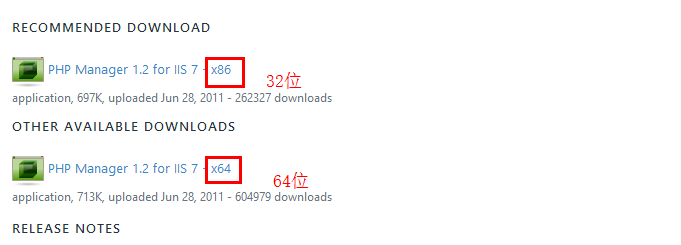
下载好以后,进入IIS,在过滤器中输入php
你就可以方便的更改PHP的版本了,还可以查看一些相关文件,虽然这里暂时用不到什么,但是以后会有很大的作用。
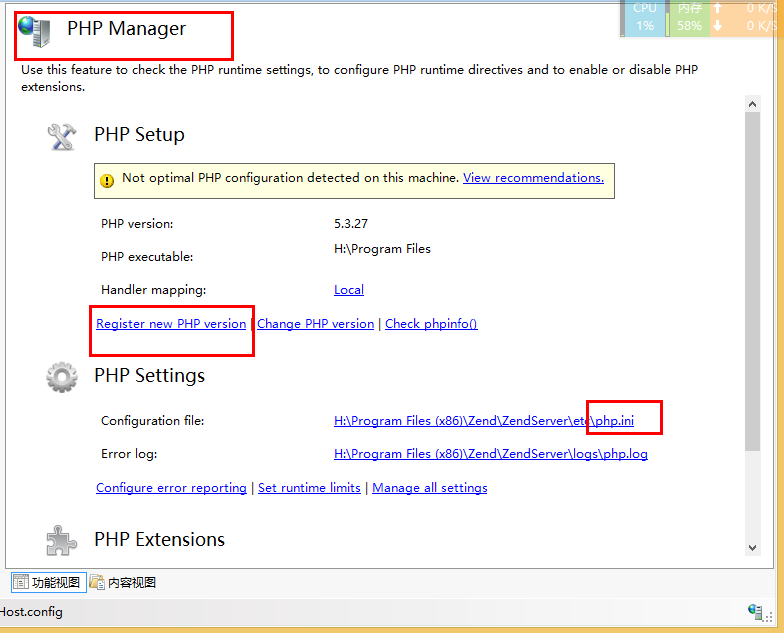
然后我们回到WampServer,因为WampServer是一个整合了php+mysql+apache的软件,所以我们要根据需求来确定
开启哪些功能。我今天跟大家举的例子是用IIS服务器,所以自然用不到Apache.
安装好WampServer以后,启动它。
任务栏就会出现它的图标,右键单击它,选择Language->Chinese 就可以把显示语言调成中文的。
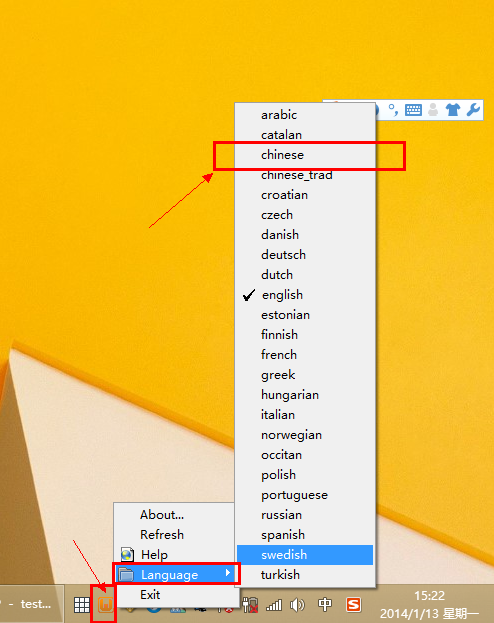
然后下一步就是安装MySql服务了,首先左键单击WampServer的图标:Mysql->安装服务
安装完以后启动服务,你就会发现图标变成黄色的了,为什么不是绿色的?
因为我们还没启动Apahce服务,因为这次我是用IIS来讲解,所以不需要Apache.
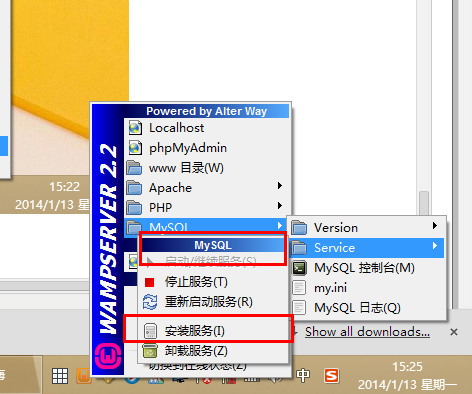
大家发现没有,上面的图片里还有一个PhpMyAdmin
这个是Mysql的数据库管理工具,但是WampServer里没有集成
所以,还要安装一个PhpMyadmin.
phpMyadmin下载地址:
http://kaz.dl.sourceforge.net/project/phpmyadmin/phpMyAdmin/4.1.4/phpMyAdmin-4.1.4-all-languages.zip
下载好以后解压缩到特定位置,然后把文件夹名改为:phpmyadmin。
刚才安装的WampServer的时候,会自动新建一个inetpub文件夹,在你的系统目录下,
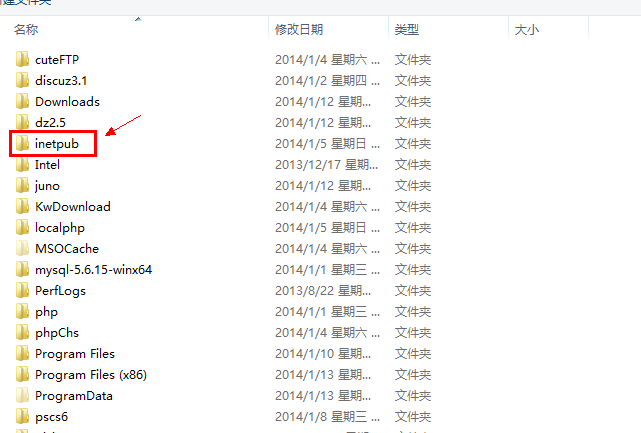
打开这个目录,然后进入wwwroot目录,然后剪切刚才的phpmyadmin文件夹到这个目录下:
注意:这个目录里新建或者修改文件必须使用管理员权限,这点很重要,稍后会讲到!!!
然后把文件复制到这个目录下,点击任务栏中的WampServer图标->phpmyadmin就可以进入了,
初始用户名是root ,密码留空。
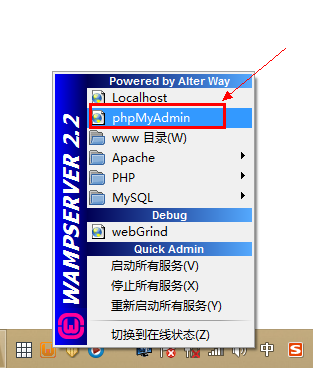
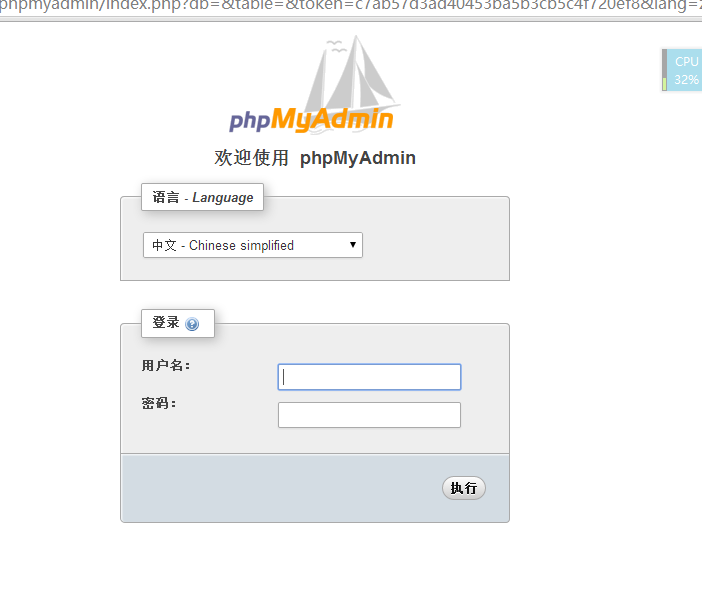
如果出现密码不能为空的提示,怎么办呢?
打开phpmyadmin->libraries->config.default.php文件
然后查找 $cfg['Servers'][$i]['AllowNoPassword']
如下图所示,如果是False的话,就改为true,那么就可以空密码登陆了

好了,phpMyadmin以及mysql 配置完成了,下一节来和大家说一下Zend Studio 的部署服务器Zend Server.